Trije načini nastavitve Koofra kot omrežnega pogona na računalniku
Če želite do datotek shranjenih v računu Koofr dostopati kar z upraviteljem datotek na svojem računalniku, je nastavitev Koofra kot omrežnega pogona rešitev za vas. To lahko dosežete na različne načine, ki vam jih bomo predstavili v nadaljevanju.
Nastavitev Koofra kot omrežnega pogona je vsekakor uporabna možnost za vse, ki želite dostopati do svojih datotek in jih urejati kar na svojem računalniku. Nastavitve Koofra kot omrežnega pogona pa ne moremo razložiti, brez da bi najprej povedali nekaj besed o protokolu WebDAV, ki jo omogoča.
Kaj je protokol WebDAV?
Okrajšava WebDAV pomeni Web Distributed Authoring and Versioning. Gre za razširitev protokola HTTP. Protokol HTTP je protokol odjemalec-strežnik, ki vam omogoča ogled spletnih strani in interakcijo z njimi in je temelj izmenjave podatkov na spletu. Protokol WebDAV pa gre še korak dlje. Spletnim strežnikom omogoča, da delujejo kot datotečni strežniki in tako uporabniku omogoča ustvarjanje, premikanje, kopiranje, urejanje in brisanje datotek in map.
V našem primeru to pomeni, da protokol WebDAV podpira alternativni način dostopa in urejanja podatkov v računu Koofr neposredno iz vašega računalnika. S tovrstno povezavo lahko torej nalagate, prenašate, kopirate, brišete in premikate datoteke ali mape in vse spremembe bodo vidne v aplikaciji Koofr in obratno.
Opomba: Povezava WebDAV ne omogoča sinhronizacije podatkov ali skupne rabe elementov, shranjenih v oblaku.
Kako lahko torej Koofr nastavite kot omrežni pogon?
(1) Preko namizne aplikacije Koofr [za začetnike]
Najpreprostejši in priporočeni način je, da Koofr nastavite kot omrežni pogon kar preko namizne aplikacije Koofr. To lahko preprosto naredite s klikom na gumb Omogoči pod Omrežnim pogonom v nastavitvah namizne aplikacije Koofr.
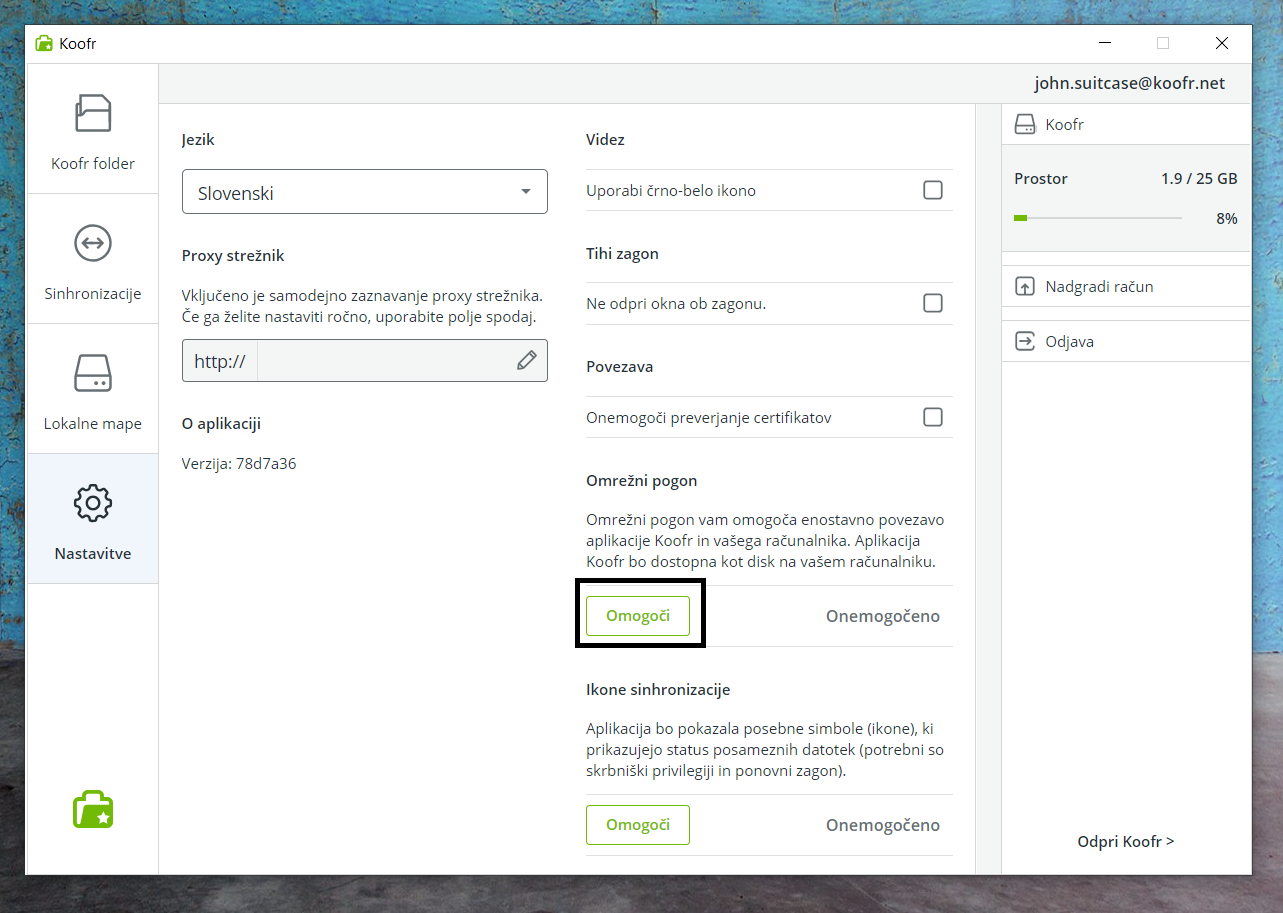
To bo poskrbelo za vse, od ustvarjanja ločenega gesla za uporabo s protokolom WebDAV do nastavitve Koofra kot omrežnega pogona na vašem računalniku.
Celoten postopek si lahko ogledate v video posnetku How to map Koofr as a network drive on your computer.
Opomba: Če ste napredni uporabnik, lahko poskusite povezati Koofr kot omrežni pogon ročno. Več o tem preberite v naslednji točki.
(2) Ročna nastavitev preko operacijskega sistema vaše naprave [za napredne uporabnike]
Če ste napredni uporabnik in iz kakršnega koli razloga želite Koofr nastaviti kot omrežni pogon ročno, najdete podrobna navodila, kako to storiti na Windows, macOS in Linux operacijskem sistemu, v Koofrovih odgovorih na pogosta vprašanja uporabnikov.
Za uporabo s protokolom WebDAV boste morali ustvariti posebno geslo, pri čemer vam lahko pomaga video How to generate application-specific passwords in Koofr.
Opomba: Če ročno nastavite omrežni pogon, tega ne boste mogli ponovno storiti v nastavitvah namizne aplikacije. Možnosti sta med seboj izključujoči.
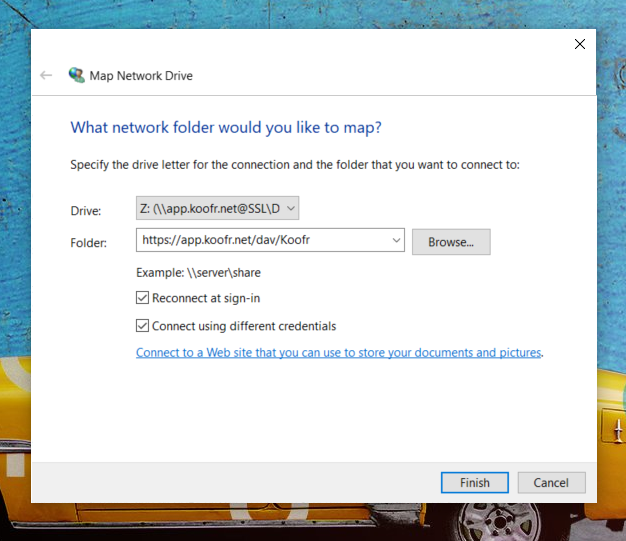
Ko na svojem računalniku vzpostavite protokol WebDAV za aplikacijo Koofr, boste Koofr videli kot nov omrežni pogon v strukturi map na svojem računalniku. Če kliknete nanj, boste videli enako strukturo map kot v spletni aplikaciji Koofr.
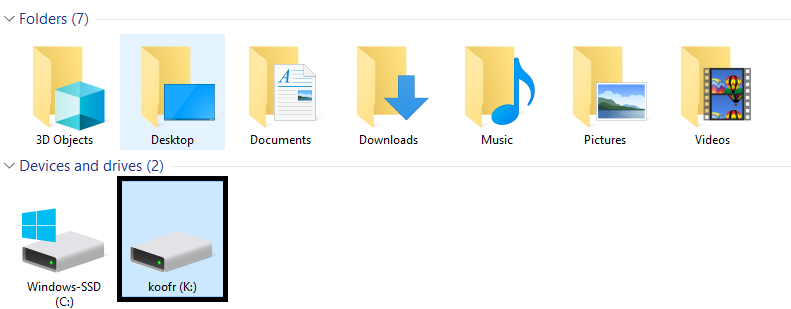
Opomba: Če ste začetnik vam tega načina ne priporočamo. Priporočamo, da se držite točke (1).
(3) Nastavitev s programom rclone [za napredne uporabnike]
Rclone je orodje, s pomočjo katerega lahko sinhronizirate, premikate, kopirate in izvajate druge datoteke s svojimi podatki v računu Koofr. Z njim lahko ustvarite varnostne kopije podatkov ali preprosto shranite datoteke v svoj račun Koofr, po želji lahko dodate tudi šifriranje. Ena od stvari, za katero lahko uporabite rclone, je tudi namestitev Koofra kot omrežnega pogona.
Če ste uporabnik sistema Windows, boste morali najprej prenesti WinFsp, kar lahko storite tukaj. Za vse druge operacijske sisteme lahko ta korak preskočite. Tu lahko najdete ukaz za namestitev programa rclone.
Opomba: Ko Koofr nastavljate kot omrežni pogon s programom rclone, se bo omrežni pogon izvajal le, ko je cmd odprt. Takoj ko zapustite rclone, omrežnega pogona na računalniku ne boste več videli. Rclone lahko zaprete s pritiskom na ctrl + c.
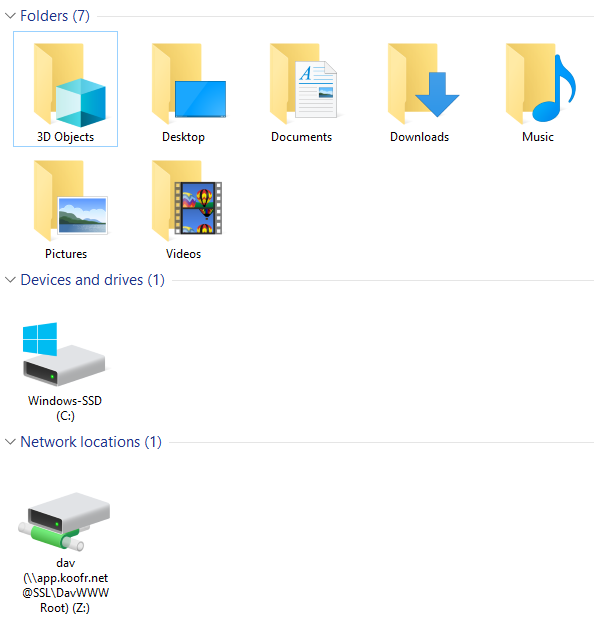
Več o tem kako lahko nastavite Koofr kot omrežni pogon s programom rclone lahko preberete v naših objavah v angleškem jeziku- Learning the basics of Koofr with rclone in How to set up client-side encryption of your Koofr files with rclone.
To so trije načini, kako Koofr nastavite kot omrežni pogon. Izberite način, ki ustreza vašemu nivoju znanja in enostavno dostopajte do datotek v računu Koofr z upraviteljem datotek na svojem računalniku.
Želite govoriti z nami? Pridružite se nam na Koofr subredditu.


